¿Has comprado una tablet china y no encuentras la tienda de aplicaciones de Google por ningún lado? No es ninguna novedad. Hay dispositivos con sistema operativo Android que no traen instalada por defecto la tienda de aplicaciones Google Play Store debido a que el fabricante no cumple con los requisitos mínimos de calidad que exige el gigante de las búsquedas.
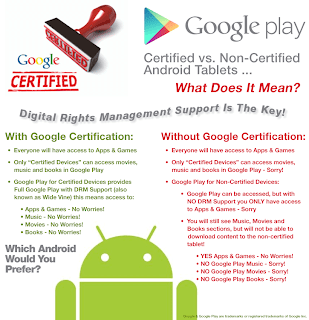 Así es, a pesar de que Android es un sistema operativo de código abierto (Open Source) Google tiene una serie de requerimientos para que su sistema funcione de manera optima en tal o cual aparato. El dispositivo debe por ejemplo, tener determinada resolución de pantalla, contar con acelerometros, un rendimiento mínimo establecido para abrir aplicaciones, etc. De no cumplir con los requerimientos, simplemente no se le otorga la certificación digital de Google y por lo tanto no se le concede el respectivo soporte a las aplicaciones predeterminadas. Sin embargo, el fabricante aún tiene derecho a incluir Android como sistema operativo.
Así es, a pesar de que Android es un sistema operativo de código abierto (Open Source) Google tiene una serie de requerimientos para que su sistema funcione de manera optima en tal o cual aparato. El dispositivo debe por ejemplo, tener determinada resolución de pantalla, contar con acelerometros, un rendimiento mínimo establecido para abrir aplicaciones, etc. De no cumplir con los requerimientos, simplemente no se le otorga la certificación digital de Google y por lo tanto no se le concede el respectivo soporte a las aplicaciones predeterminadas. Sin embargo, el fabricante aún tiene derecho a incluir Android como sistema operativo.
Como consecuencia podemos encontrar en el mercado algunas tablets de gama baja y precio razonable que portan el sistema Android, pero no traen instaladas por defecto las aplicaciones de Google; en su lugar incorporan tiendas alternativas, la mayoría de dudosa calidad, con lo cual el afectado es el usuario.
Consejo: Antes de comprar una tablet, verifiquen en algún lugar de la caja el logo de Google Play para estar seguros de que es un dispositivo certificado. El hecho de que traiga la última versión de Android no lo garantiza.
Consejo: Antes de comprar una tablet, verifiquen en algún lugar de la caja el logo de Google Play para estar seguros de que es un dispositivo certificado. El hecho de que traiga la última versión de Android no lo garantiza.
En la mayoría de los casos, sí. El hecho de que la tablet no cuente con el certificado de Google no quiere decir precisamente que sus aplicaciones no funcionen en esta. Existen varios métodos para poder instalar la tienda oficial y posteriormente, la mayoría de las aplicaciones que posee.
Nota. Los archivos instaladores en Android se manejan bajo la extensión .apk
Opción 1: Instalar la Play Store manualmente por correo electrónico.
1.- Ajustes -> Aplicaciones, activa la casilla Orígenes Desconocidos, En Jelly Bean debes ir a Ajustes – Seguridad, activar Fuentes desconocidas. Este procedimiento es necesario para poder instalar aplicaciones manualmente.
2.- Descarga el APK de Google Play Store desde una pc (Entrar a Google y buscar "Play Store.apk"), envía un mensaje de correo a la dirección de Google que configuraste en tu tablet, en dicho correo adjunta el archivo .apk que descargaste. El archivo no debe estar comprimido (zip, rar, etc.).
En algunos casos será necesario instalar primero Google Play Services, por lo que se deberá descargar un .apk de la web e instalarlo.
3.- Abre la aplicación de correo electrónico que trae la tablet por defecto y abre el correo que acaba de llegar. Busca el archivo adjunto y ábrelo. te dirá que vas a sobrescribir una aplicación del sistema.
Opción 2: Instalar la Play Store manualmente desde una tarjeta de memoria.
1.- Ajustes -> Aplicaciones, activa la casilla Orígenes Desconocidos, En Jelly Bean debes ir a Ajustes – Seguridad, activar Fuentes desconocidas. Este procedimiento es necesario para poder instalar aplicaciones manualmente.
2.- Descarga el APK de Google Play Store desde una computadora (Entrar a Google y buscar "Play Store.apk"), copiala a una memoria microSD y luego conecta la tarjeta en tu tablet.
En algunos casos será necesario instalar primero Google Play Services, por lo que se deberá descargar un .apk de la web e instalarlo.
3.- Usando un explorador de archivos dirígete al contenido de la tarjeta microSD y busca el APK de Google Play Store que hayas descargado y ábrelo para proceder a instalarlo, te dirá que vas a sobrescribir una aplicación del sistema.
Opción 3: Instalar una tienda alternativa.
 A veces no se puede instalar la tienda manualmente, mostrándonos errores de instalación. En ciertos casos se necesitará permisos de superusuario (ROOT) para poder realizar el procedimiento. Pero como dicho proceso es un tanto complicado (más aún en un dispositivo desconocido) optaremos por instalar alguna tienda alternativa, procurando usarla con mucho cuidado para evitar instalar programas dañinos.
A veces no se puede instalar la tienda manualmente, mostrándonos errores de instalación. En ciertos casos se necesitará permisos de superusuario (ROOT) para poder realizar el procedimiento. Pero como dicho proceso es un tanto complicado (más aún en un dispositivo desconocido) optaremos por instalar alguna tienda alternativa, procurando usarla con mucho cuidado para evitar instalar programas dañinos.
1.- Ajustes -> Aplicaciones, activa la casilla Orígenes Desconocidos, En Jelly Bean debes ir a Ajustes – Seguridad, activar Fuentes desconocidas. Este procedimiento es necesario para poder instalar aplicaciones manualmente.
2.- Visitar una de las tiendas alternativas más populares desde el navegador predeterminado de tu tablet:
Getjar (m.getjar.com)
Aptoide (m.aptoide.com/installer)
Amazon Market (amazon.com/gp/mas/get/android)
1mobile: (1mobile.com)
Todas estas direcciones están optimizadas para móviles y la instalación de sus tiendas es relativamente fácil. Una vez descargada se abrirá el instalador y ya tendrás una tienda alternativa funcional.
Ojo con Aptoide y similares: Verificar siempre las calificaciones de los usuarios con respecto a determinada aplicación, así como el nombre de la misma. En ocasiones los usuarios malintencionados suelen colocar programas maliciosos con nombres parecidos para engañarnos.
Opción 4: Combinar los métodos anteriores.
En algunos casos las tablets no traen instalado ningún explorador de archivos, con lo cual los anteriores procedimientos se tornan mucho más complicados. En ese caso toca usar un poco de ingenio. En mi caso, hice lo siguiente:
- Como la tablet tenía un acceso directo a Aptoide, la descargué (aplicar método 3).
- En Aptoide añadí el repositorio oficial (los demás son dudosos).
- Desde Aptoide Instalé un navegador de archivos (Astro File Manager) y un navegador web decente (Dolphin Browser)
- Desde Dolphin, entré a Google y descargué Google Play Services y Play Store en formato .apk
- Luego, con el navegador de archivos (Astro File Manager) procedí a instalar Play Services y Play Store.
Como se aprecia en el artículo, las posibilidades de poder personalizar nuestro dispositivo Android son numerosas, y casi en todos se puede disfrutar de una experiencia Google sin mayores inconvenientes. Coméntanos tus experiencias.










0 comentarios:
Publicar un comentario
Comentarios ofensivos, ilegibles, sin sentido o SPAM serán eliminados.